关于PS智能对象必须知道的事情10个特性介绍
发布时间:2014-05-31 14:19:52 作者:佚名  我要评论
我要评论
智能对象是Photoshop中的重要功能之一,它是可以保护栅格或者矢量图像原始数据的图层,防止破坏性编辑的重要工具
智能对象是Photoshop中的重要功能之一,它是可以保护栅格或者矢量图像原始数据的图层,防止破坏性编辑的重要工具。在最新发布的Photoshop CC中,智能对象工具中新增了“链接智能对象”的功能,当你实用了这一功能的时候,相互链接的多个智能对象中,一个被编辑了,其他的对象也会跟着同步更新,非常实用。接下来,我将为你介绍关于智能对象这一工具的10个特性,也许其中还有一些是你所未曾注意到的。

1、创建智能对象
创建智能对象有许多方法,一般而言,你所采用的创建方式多取决于你创建它的时机和位置。例如当你要创建“链接智能对象”(也就是上文所说的在PS CC 14.2中新增的特性)或者创建嵌入式智能对象的时候,情况和需求就不尽相同。除了通过菜单和设置来管理和创建不同的智能对象之外,我们最常用的方式就是直接在图层面板中,通过右键菜单来将图层转化成智能对象,或者将特定图层拖拽到工作区来创建。
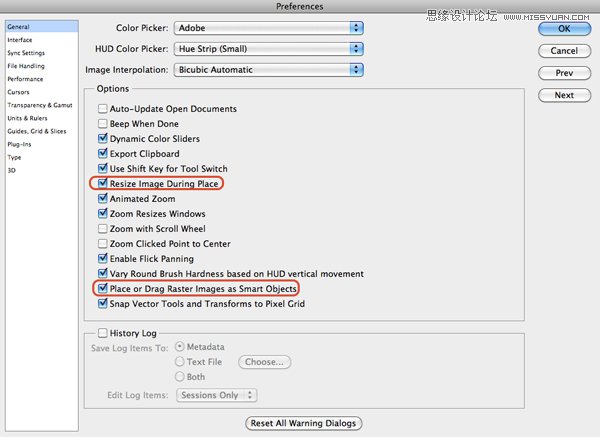
2、保持图片质量
智能对象最重要的特性之一,就是确保图像质量。被栅格化的图片在做拉伸变形处理的时候,极易遭到破坏,即使进行旋转都会造成像素损失从而降低图片质量。但是,如果你将图层事先转化成智能对象,PS会记录图片最原始的信息,此后再对其进行多少次缩放,都能让图片质量与最初保持一致。当然,值得一提的是,当图片放大到超过原始图片大小的时候,智能对象也会显得模糊,这一点和矢量图是不一样的。
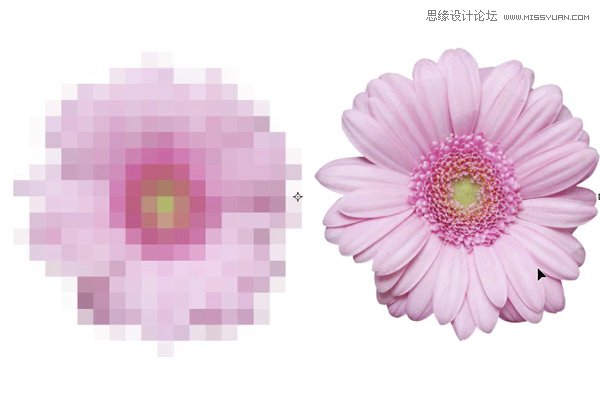
3、保存自由变换的设置
智能对象的另一重要特性就是它具有保存自由变换设置的功能。可能这个说法比较玄乎,简单而言,当你对一个图片进行扭曲变换之后,依然可以让被扭曲的图片恢复到初始的设定状态,再次实用。
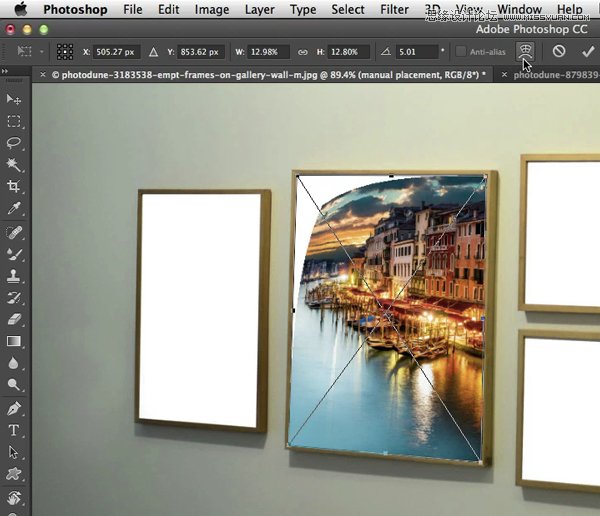
4、共享源文件
当你在PS中复制了智能对象,那么与此同时,被嵌入或者链接的源文件也同时被多个智能对象共享了。这也就意味着无论你复制多少次智能对象,你可以通过修改源文件的形式对智能对象进行批量更新修改。
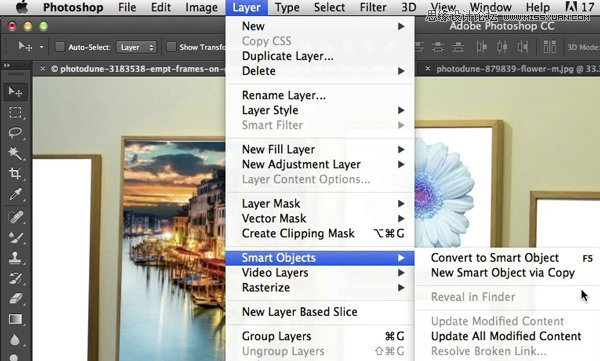
5、通过复制新建智能对象
通常大家会如此处理智能对象。当你直接在图层面板中通过复制直接新建智能对象,那么这个新的图层不会受到嵌入或者链接共享源的影响,也毫无关系。你可以对其进行惨无人道的修改,当然,唯一的影响就是你的PSD文件会相应地增大。
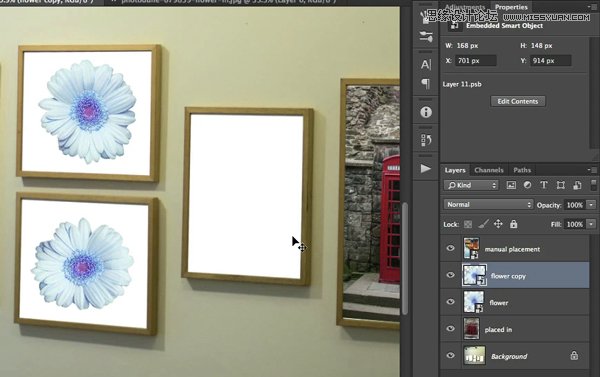
6、替换内容
对于智能对象而言,替换内容是一件非常简单的事情。你唯一需要做的就是双击缩略图然后编辑源文件。你会发现,这一功能最大的优势就在于即使你随心所欲地旋转和变换了某个图片之后,还可以更加随心所欲地替换它。
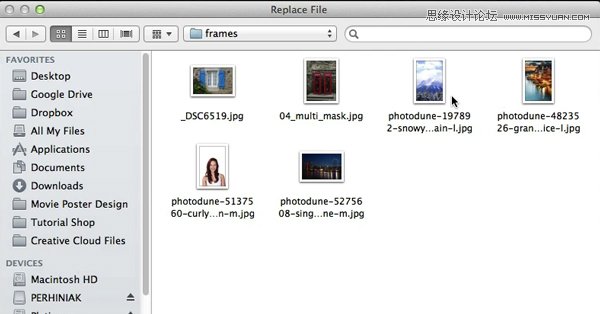
7、链接智能对象
这一新功能是PS CC中独有的,这使得用户对智能对象使用外部源文件成为了可能。这个特性有几个优势,但是最大的优势还是在多个PSD中将智能对象链接到同一个源文件,然后编辑源文件批量修改。当然,另一个优势就不言而喻了:节省空间。
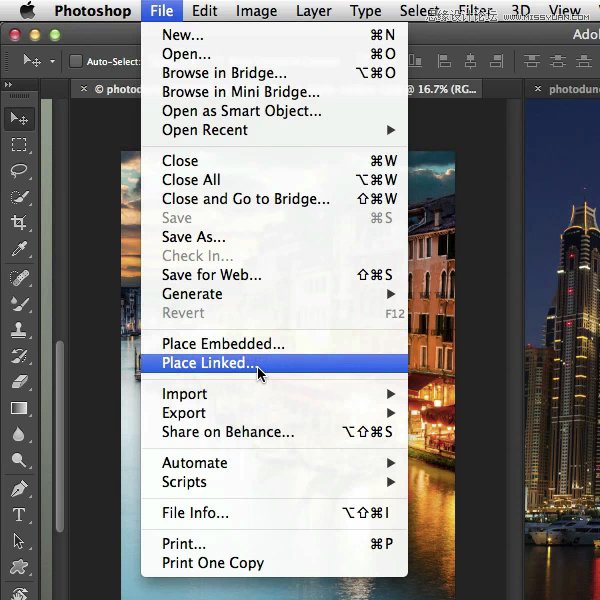
8、将文字图层转化为智能对象
在没有栅格化文字图层的情况下,这些文字可以非常方便地进行缩放、旋转和扭曲,但是同样的,有的形变是需要栅格化之后才能实施的,并且这无疑是有损的。将文字图层转化为智能对象之后,就可以实施无损形变了。在AI中,道理也是一样的。
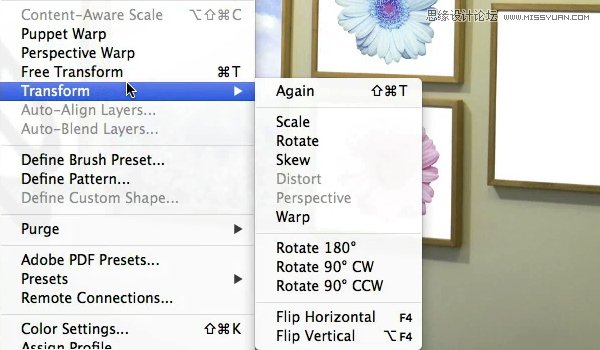
9、使用智能滤镜
智能对象的另一大优势就是可以将滤镜转化为智能滤镜。这种可编辑的滤镜效果可以单独使用,也可以多个叠加一起使用。只有少数滤镜是无法用作智能滤镜的。
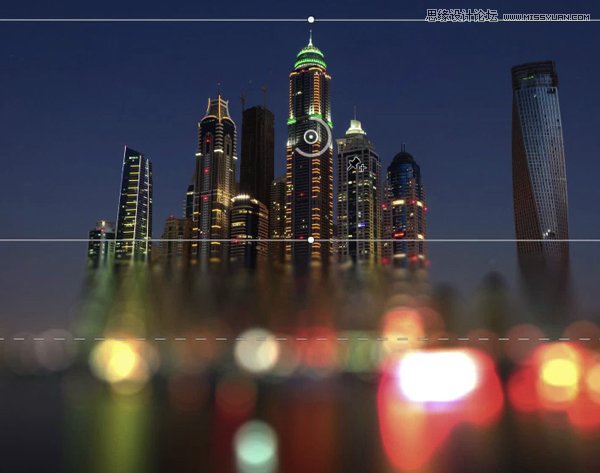
10、智能滤镜蒙板
当你使用智能滤镜的时候,你会注意到图层面板上对应位置会出现一个白色矩形,那就是智能滤镜蒙板。智能滤镜蒙板可以屏蔽应用到这一图层的特定滤镜效果,非常实用。

总结
智能对象是一个非常强大的PS工具,也确实可以有效地提高工作效率,控制文件体积。真心希望这篇文章能帮到你,提高PS技能水平。最后,祝你设计愉快。

1、创建智能对象
创建智能对象有许多方法,一般而言,你所采用的创建方式多取决于你创建它的时机和位置。例如当你要创建“链接智能对象”(也就是上文所说的在PS CC 14.2中新增的特性)或者创建嵌入式智能对象的时候,情况和需求就不尽相同。除了通过菜单和设置来管理和创建不同的智能对象之外,我们最常用的方式就是直接在图层面板中,通过右键菜单来将图层转化成智能对象,或者将特定图层拖拽到工作区来创建。
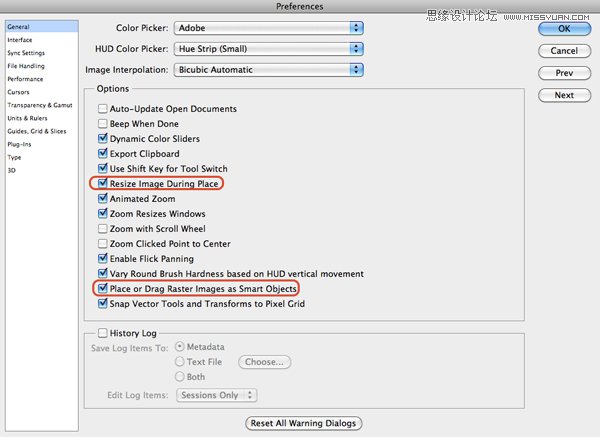
2、保持图片质量
智能对象最重要的特性之一,就是确保图像质量。被栅格化的图片在做拉伸变形处理的时候,极易遭到破坏,即使进行旋转都会造成像素损失从而降低图片质量。但是,如果你将图层事先转化成智能对象,PS会记录图片最原始的信息,此后再对其进行多少次缩放,都能让图片质量与最初保持一致。当然,值得一提的是,当图片放大到超过原始图片大小的时候,智能对象也会显得模糊,这一点和矢量图是不一样的。
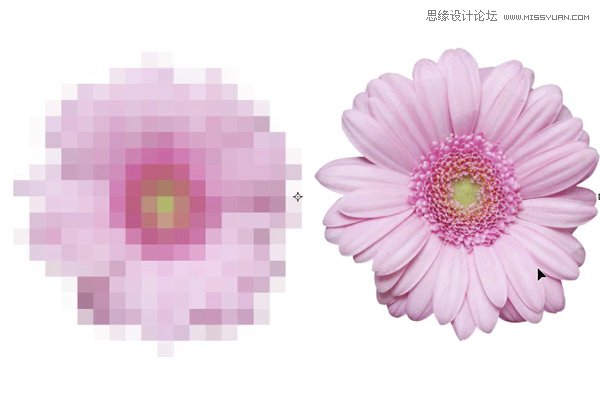
3、保存自由变换的设置
智能对象的另一重要特性就是它具有保存自由变换设置的功能。可能这个说法比较玄乎,简单而言,当你对一个图片进行扭曲变换之后,依然可以让被扭曲的图片恢复到初始的设定状态,再次实用。
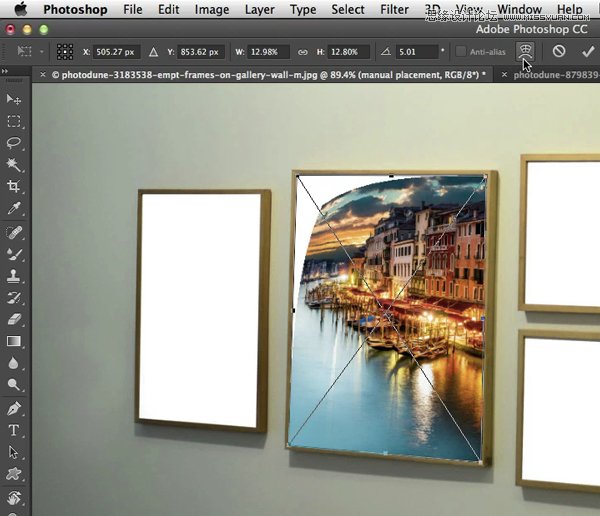
4、共享源文件
当你在PS中复制了智能对象,那么与此同时,被嵌入或者链接的源文件也同时被多个智能对象共享了。这也就意味着无论你复制多少次智能对象,你可以通过修改源文件的形式对智能对象进行批量更新修改。
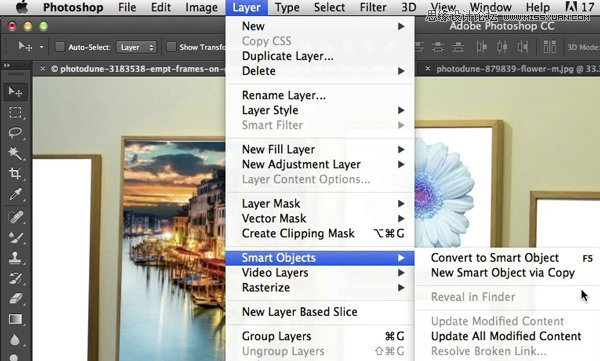
5、通过复制新建智能对象
通常大家会如此处理智能对象。当你直接在图层面板中通过复制直接新建智能对象,那么这个新的图层不会受到嵌入或者链接共享源的影响,也毫无关系。你可以对其进行惨无人道的修改,当然,唯一的影响就是你的PSD文件会相应地增大。
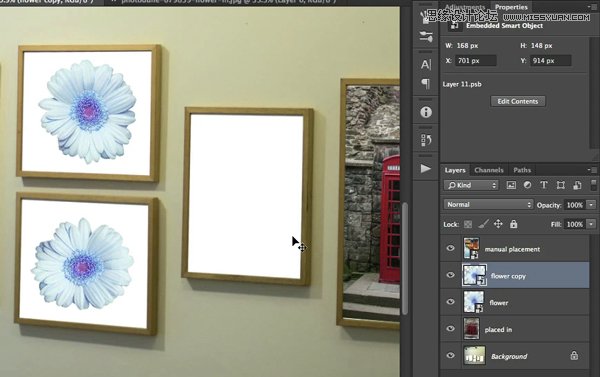
6、替换内容
对于智能对象而言,替换内容是一件非常简单的事情。你唯一需要做的就是双击缩略图然后编辑源文件。你会发现,这一功能最大的优势就在于即使你随心所欲地旋转和变换了某个图片之后,还可以更加随心所欲地替换它。
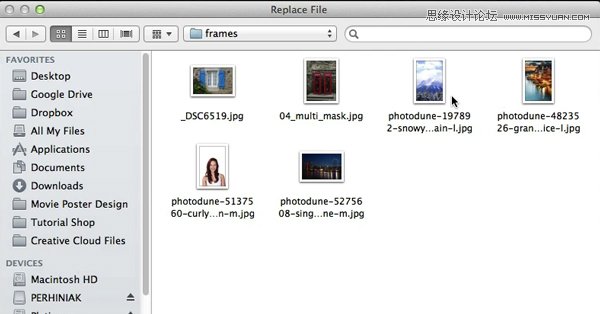
7、链接智能对象
这一新功能是PS CC中独有的,这使得用户对智能对象使用外部源文件成为了可能。这个特性有几个优势,但是最大的优势还是在多个PSD中将智能对象链接到同一个源文件,然后编辑源文件批量修改。当然,另一个优势就不言而喻了:节省空间。
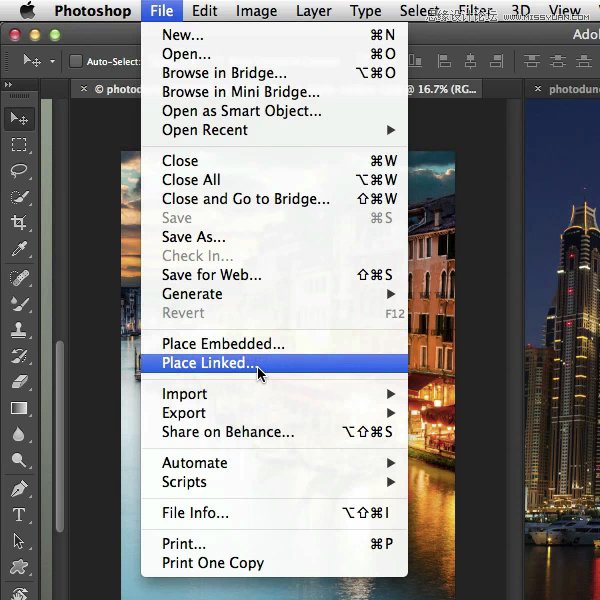
8、将文字图层转化为智能对象
在没有栅格化文字图层的情况下,这些文字可以非常方便地进行缩放、旋转和扭曲,但是同样的,有的形变是需要栅格化之后才能实施的,并且这无疑是有损的。将文字图层转化为智能对象之后,就可以实施无损形变了。在AI中,道理也是一样的。
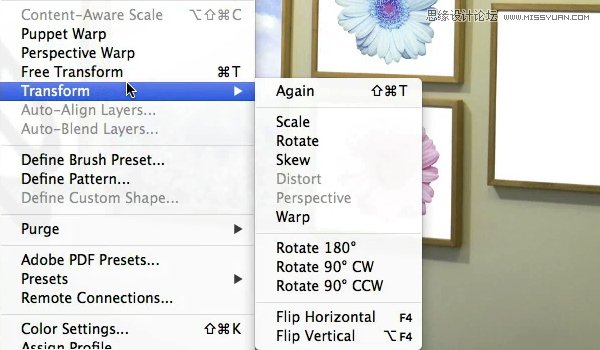
9、使用智能滤镜
智能对象的另一大优势就是可以将滤镜转化为智能滤镜。这种可编辑的滤镜效果可以单独使用,也可以多个叠加一起使用。只有少数滤镜是无法用作智能滤镜的。
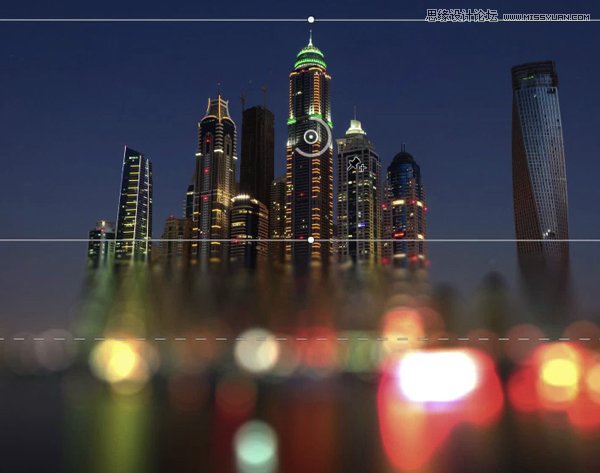
10、智能滤镜蒙板
当你使用智能滤镜的时候,你会注意到图层面板上对应位置会出现一个白色矩形,那就是智能滤镜蒙板。智能滤镜蒙板可以屏蔽应用到这一图层的特定滤镜效果,非常实用。

总结
智能对象是一个非常强大的PS工具,也确实可以有效地提高工作效率,控制文件体积。真心希望这篇文章能帮到你,提高PS技能水平。最后,祝你设计愉快。
相关文章

ps一直闪退是什么原因? Photoshop闪退原因及解决方案
在使用过程中,Photoshop总是会无缘无故地自动退出,这不仅打断了工作流程,还可能导致未保存的更改丢失,令人头疼不已,本文将深入剖析Photoshop自动退出的原因,并提供相2024-07-04
怎么优化PSD文件? 有效防止Photoshop崩溃卡死的技巧奥
明就几个图层,并没有引入什么大型图片,但是 PSD 文件却异常巨大,而且用起来经常卡顿?下面我们就来看看pds文件优化方法2024-05-25 将多个图层合并为一个图层,但作为设计师你需要了解一下合并图层是有破坏性的,下面我们就来详细介绍一下2024-05-25
将多个图层合并为一个图层,但作为设计师你需要了解一下合并图层是有破坏性的,下面我们就来详细介绍一下2024-05-25 通常是因为Photoshop使用的暂存盘空间不足,导致无法正常工作,那么,如何解决这一问题呢?本文将为您提供详细的解决方案2024-05-25
通常是因为Photoshop使用的暂存盘空间不足,导致无法正常工作,那么,如何解决这一问题呢?本文将为您提供详细的解决方案2024-05-25 ps导出文件的时候,可以直接存储,也可以另存存储为,这两个操作有区别吗?新手该怎么保存文件呢?详细请看下文介绍2024-03-28
ps导出文件的时候,可以直接存储,也可以另存存储为,这两个操作有区别吗?新手该怎么保存文件呢?详细请看下文介绍2024-03-28
ps beta ai显示高峰需求进不去怎么办? psai高峰期需求用不了解决办法
PSBetaAI2023加入了AI的功能,在使用过程中,有时会遇到一个令人烦恼的问题,那就是PhotoshopBetaAI提示我们正在面临高峰需求,请稍候再试,针对这个问题,本文为大家整理2024-03-28
ps段落两端对齐不能用怎么办? ps文字排版不能对齐的修复技巧
PS进行设计时,段落两端对齐是一个常用的排版功能,它能让文本看起来更加整洁和专业,然而,许多用户在使用PS时可能会遇到一个令人头疼的问题:段落两端对齐功能似乎不起作2024-03-09 PS插件是许多人常用的一种工具,有些用户可能会困惑,不知道应该将PS插件安装到哪个文件夹,对于这个问题我们需要从多个角度进行分析,以便给出一个准确的答案2024-02-20
PS插件是许多人常用的一种工具,有些用户可能会困惑,不知道应该将PS插件安装到哪个文件夹,对于这个问题我们需要从多个角度进行分析,以便给出一个准确的答案2024-02-20
ps打开出现dll文件丢失怎么办 ps提示缺少dll文件的详细修复方法
打开ps时,系统提示缺少DLL文件,这通常意味着应用程序无法找到它所依赖的DLL文件,可能是因为这些文件已经被删除、移动或更改了名称,下面我们就来分享几种解决办法2024-02-19
PS AI版本创成式填充用不了怎么解决? ps创成式填充不显示的解决办法
PS AI版本中有一个名为“创意填充Generative Fill”的AI图像合成工具,该功能采用了“Adobe Firefly”图像合成模型,但是,此功能也会报很多错误,下面给大家汇总一下原因与2024-02-18








最新评论